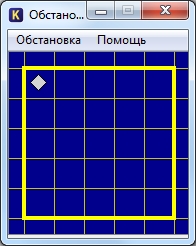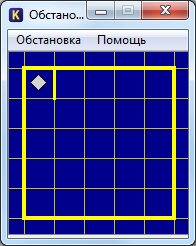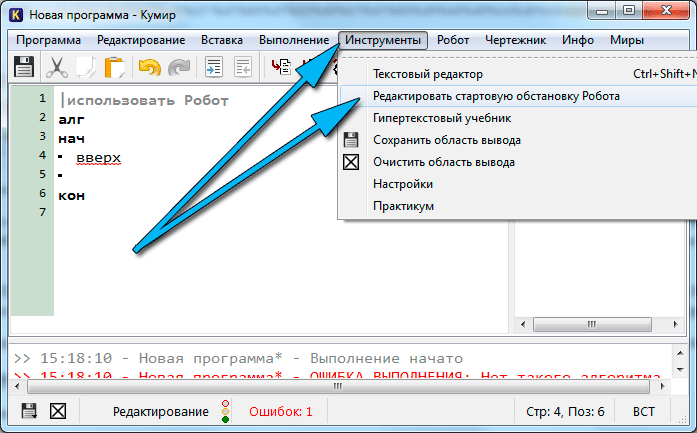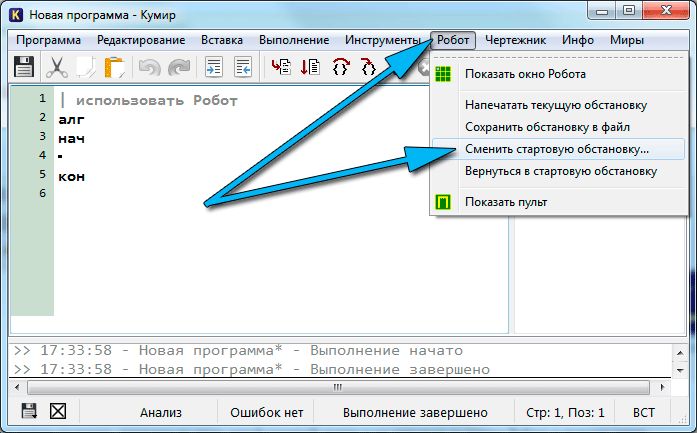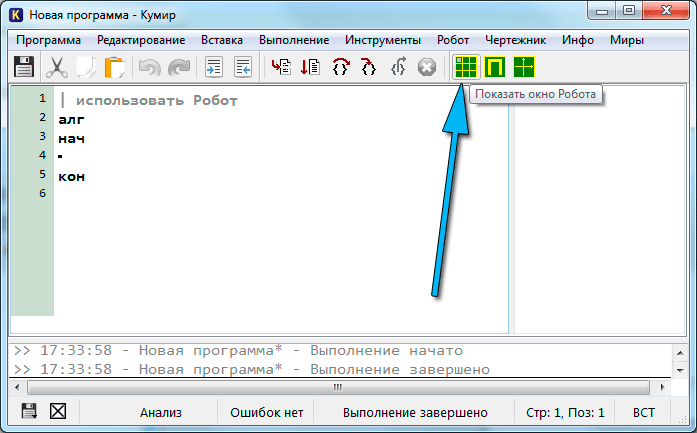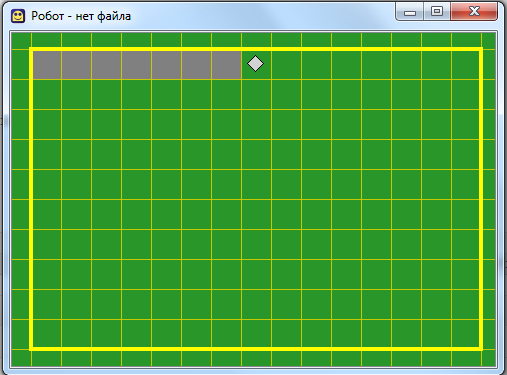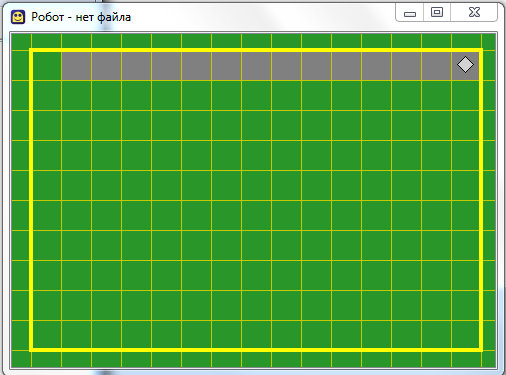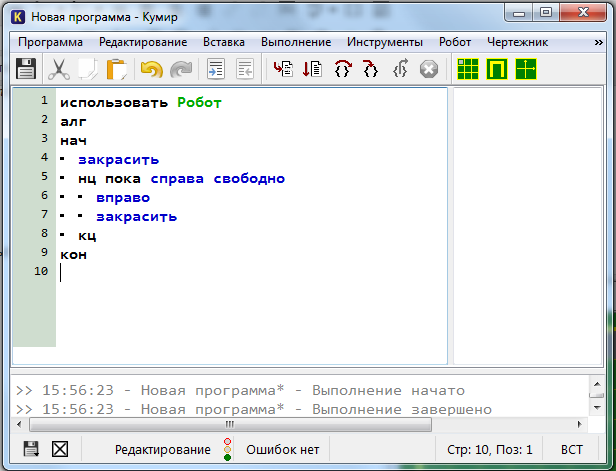Как сделать спираль в кумире
Цикл «для»
Вспомним задание из предыдущей темы — алгоритм рисование спирали:
Обратите внимание на блок команд:
. виток(1); виток(3); виток(5); виток(7); виток (9)
Вспомогательный алгоритм « виток(арг вещ а) » вызывается 5 раз, но вызывать его в цикле «N раз» нельзя, т. к. каждый раз он вызывается с разными значениями аргумента.
Цикл со счётчиком — цикл, в котором некоторая переменная изменяет своё значение от заданного начального значения до конечного значения с некоторым шагом, и для каждого значения этой переменной тело цикла выполняется один раз.
Обычно этот цикл применяется в том случае, если нужно перебрать какие-то значения и для каждого из них выполнить какие-то действия.
Общий вид цикла со счётчиком:
нц для от до [ шаг ]
кц
Указывать шаг необязательно, если он не указан, то считается равным единице.
Теперь алгоритм «спираль» можем переписать таким образом:
В этом примере переменная-счетчик «размер» будет получать значения: 1, 3, 5, 7, 9. Т.е. цикл выполниться 5 раз. Для каждого значения переменой «размер» будет один раз выполнено тело цикла, в нашем примере это вызов вспомогательного алгоритма « виток(арг вещ а) ».
До первого использования переменной ее нужно описать, т. е. указать какого она типа. Это делается в нашей программе в строчке «цел размер», т. е. мы указываем что будем использовать переменную «размер» для хранения целых чисел, и следовательно для нее нужно выделить память. Подробнее о переменных мы будет говорить немного позднее.
Блок-схема такого алгоритма выглядит так:
Рассмотрим еще один пример:
Давайте для начала вспомним предыдущую тему и напишем вспомогательный алгоритм, который будет рисовать квадрат в точке (x, y). Для разнообразия для рисования будем использовать команду сместиться на вектор (в предыдущих примерах смещались в точку).
Алгоритм может быть таким:
Используя такой вспомогательный алгоритм, нарисуем такой рисунок:
Для этого воспользуемся циклом «для». Изучите пример программы:
В этом примере переменная «z» будет получать значения: 2, 4, 6, 8, 10. Т.е. цикл выполниться 5 раз. Для каждого значения «z» будет один раз выполнено тело цикла, в нашем примере это вызов вспомогательного алгоритма квадрат.
До первого использования переменной ее нужно описать, т. е. указать какого она типа. Это делается в нашей программе в строчке «цел z», т. е. мы указываем что будем использовать переменную «z» для хранения целых чисел, и следовательно для нее нужно выделить память. Подробнее о переменных мы будет говорить немного позднее.
Разработка урока по теме «Исполнитель Чертежник. Использование вспомогательных алгоритмов. Работа в среде Кумир»
Цели урока:
Обеспечение урока:
Ход урока
1. Проверка домашнего задания.
2. Объяснение нового материала.
Чертежнику часто приходится рисовать одно и тоже несколько раз, чтобы не писать громоздких и запутанных алгоритмов используют вспомогательные алгоритмы.
Вспомогательный алгоритм – это подпрограмма, которая выполняет какое-то действие, предусмотренное исходным заданием (слайд 2).
Мы создадим два вспомогательных алгоритма:
Описание действий, которые могут повторятся указанное число раз или пока не выполнено заданное условие, называется циклом.
При составлении алгоритмов довольно часто встречаются случаи, когда некоторую последовательность команд нужно выполнить несколько раз подряд. Для упрощения записи алгоритма в таких случаях можно использовать специальную конструкцию повторения N раз.
нц раз
кц (слайд 4).
2. Проработка содержания темы обучающимися:
Задание: Создать следующий рисунок в программе Кумир, используя исполнитель Чертежник (слайд 3).
алг забор
нач
нц 10 раз
опустить перо
сместиться на вектор (0,10)
сместиться на вектор (2,2)
сместиться на вектор (2,-2)
сместиться на вектор (0,-10)
кц
кон
алг ель
нач
нц 5 раз
опустить перо
сместиться на вектор (0,15)
нц 5 раз
сместиться на вектор (-2,-2)
поднять перо
сместиться на вектор (2,0)
опустить перо
кц
нц 5 раз
поднять перо
сместиться на вектор (2,0)
опустить перо
сместиться на вектор (-2,2)
кц
поднять перо
сместиться на вектор (8,-15)
кц
кон
Запишем основной алгоритм, пользуясь вызовом процедуры вспомогательного алгоритма (соединим два вспомогательных алгоритма).
использовать Чертежник
алг
нач
нц 10 раз
забор
кц
поднять перо
сместиться на вектор (-36,10)
нц 5 раз
опустить перо
ель
кц
кон
алг забор
нач
опустить перо
сместиться на вектор (0,10)
сместиться на вектор (2,2)
сместиться на вектор (2,-2)
сместиться на вектор (0,-10)
кон
алг ель
нач
опустить перо
сместиться на вектор (0,15)
нц 5 раз
сместиться на вектор (-2,-2)
поднять перо
сместиться на вектор (2,0)
опустить перо
кц
нц 5 раз
поднять перо
сместиться на вектор (2,0)
опустить перо
сместиться на вектор (-2,2)
кц
поднять перо
сместиться на вектор (8,-15)
кон
Дополнительное задание: Создать вспомогательный алгоритм «ДОМ» и дополнить картинку (слайд 7).
4. Домашнее задание: повторить конспект (придумать свои рисунки с применением вспомогательного алгоритма).
Исполнение циклических алгоритмов на базе системы «Кумир»
Цели: сформировать умение записи, исполнения и отладки алгоритмов с использованием цикла пока; добиться понимания использования цикла пока; развивать умение анализировать.
Ученики должны знать: правила записи и исполнения цикла пока; свойства цикла пока.
Ученики должны уметь: использовать при составлении алгоритмов конструкцию цикла пока и записывать ее на языке Кумир, владеть методами отладки: по шагам, непрерывно.
Метод обучения: объяснительно-иллюстративный и репродуктивный (на этапе объяснения нового материала), репродуктивный с элементами проблемного (этап закрепления материала).
Обеспечение урока:
Ход урока
1. Объяснение нового материала.
В общем случае алгоритм должен быть универсальным, т.е., он не должен зависеть от расстояния между Роботом и стеной. Для этого в алгоритмическом языке есть специальная команда – цикл пока.
Общий вид цикла пока
В общем виде цикл пока записывается так:
При выполнении цикла компьютер повторяет следующие действия:
а) проверяет записанное после служебного слова пока условие;
б) если условие не соблюдается, то выполнение цикла завершается, и компьютер начинает выполнять команды, записанные после кц. Если же условие соблюдается, то компьютер выполняет тело цикла, снова проверяет условие и т.д.
Пример.
Метод отладки: по шагам.
Диалог Компьютера и Робота
Компьютер: снизу свободно?
Робот: смещается вниз в клетку Б.
Компьютер: снизу свободно?
Робот: смещается вниз в клетку В.
Компьютер: снизу свободно?
Робот: нет.
Так как Робот ответил нет, т.о. записанное после пока условие не соблюдается и выполнение цикла заканчивается.
Продемонстрировать в системе Кумир методы отладки: по шагам и непрерывно.
Тело цикла может не выполниться ни разу, если условие в цикле пока не соблюдается с самого начала. Например, если в алгоритме «вниз до стены» Робот на первый же вопрос «снизу свободно » ответит нет, то компьютер не вызовет команду «вниз» ни разу.
Зацикливание. Выполнение цикла пока может и не завершиться, если условие все время будет соблюдаться. Например, если ниже Робота никаких стен нет, то при выполнении предыдущего алгоритма, компьютер «зациклится», т.е. будет бесконечно спрашивать у Робота «снизу свободно», получать в ответ да и командовать «вниз».
2. Эксперименты с программой на примере исполнителя Робот.
Необходимо, в системе Кумир, предварительно сделать заготовки расположения Робота (файлы 1.fil-6.fil).
Упражнения.
Эксперименты с программой.
Задание 1. (Загрузить файл 1.fil)
Требуется перевести Робота из клетки А в клетку Б. Использовать цикл пока:
Задание 2. (Загрузить файл 2.fil)
Дано, что Робот находится у левой стены внутри прямоугольника, огороженного со всех сторон стенами. Внутри прямоугольника стен нет, размеры прямоугольника неизвестны. Требуется закрасить горизонтальный ряд клеток от исходного положения Робота до правой стены и вернуть Робота в исходное положение.
Задание 3. (Загрузить файл 3.fil)
Робот находится в горизонтальном коридоре. Закрасить все клетки коридора:
Задание 4. (Загрузить файл 4.fil)
1. Переделайте алгоритм «закрасить ряд вправо и вернуться» используя в нем цикл:
2. Используя вспомогательный алгоритм, составьте алгоритм, при выполнении которого Робот закрашивает прямоугольник.
Задание 5. (Загрузить файл 5.fil)
Составьте алгоритм для закраски всех клеток вокруг прямоугольной стены:
Задание 6. ( Загрузить файл 6.fil) (Из материалов экзамена 2009г.)
Робот находится в левом верхнем углу огороженного пространства, имеющего форму прямоугольника. Размеры прямоугольника неизвестны. Написать для Робота алгоритм, закрашивающий четыре угловые клетки прямоугольника.
Задание 7. (Загрузить файл 6.fil) (Из материалов экзамена 2009 г.)
Робот находится в левом верхнем углу огороженного пространства, имеющего форму прямоугольника. Размеры прямоугольника неизвестны. Написать для Робота алгоритм, закрашивающий все клетки, расположенные внутри прямоугольника и прилегающие к нижней стороне прямоугольника.
3. Закрепление. Вопросы:
Какие команды Компьютер будет давать Роботу при выполнении цикла:
а) нц пока клетка не закрашена
б) нц пока клетка закрашена
В ситуации, когда Робот стоит:
Расположение Робота показано на следующих рисунках:
Как будет выполняться цикл?
Домашнее задание. Определите значение переменной S после выполнения операторов:
Литература: А.Г.Кушниренко «Основы информатики и вычислительной техники».
Знакомимся с Чертежником. Среда программирования КуМир
Цель: ознакомление с интерфейсом среды программирования КУМИР и с исполнителем ЧЕРТЕЖНИК;
1. Организационный момент.
2. Новый материал (демонстрация презентации Приложение 1):
Исполнитель Чертежник предназначен для построения рисунков на координатной плоскости. Чертежник имеет перо, которое можно подымать, опускать и перемещать.
При перемещении опущенного пера за ним остается след – отрезок от предыдущего положения до нового. При перемещении поднятого пера никакого следа не остается. В начальном положении перо Чертежника всегда поднято и находится в точке (0, 0).
Команда “опустить перо” переводит чертежника в режим перемещения с рисованием.
Команда “поднять перо” переводит чертежника в режим перемещения без рисования. Если перо уже было поднято, то команда просто игнорируется.
Команда “сместиться в точку (x, y)” перемещает перо в точку с координатами (x, y). Не зависимо от предыдущего положения Чертежник окажется в точке с координатами (x, y). Эту команду называют командой абсолютного смещения.
Команда “сместиться на вектор (dX, dY)” перемещает перо на dX вправо и dY вверх. Если текущие координаты были (x, y), то новое положение будет (x+dX, y+dY). Т.е. координаты отсчитываются не от начала координат, а относительно текущего положение пера. Эту команду называют командой относительного смещения.
Команда “установить цвет (цвет)” устанавливает цвет пера. Допустимые цвета: “черный”, “белый”, “красный”, “оранжевый”, “желтый”, “зеленый”, “голубой”, “синий”, “фиолетовый”.
Команда “надпись (ширина, текст)” выводит на чертеж текст, начиная от текущей позиции пера. В конце выполнения команды перо находится на правой нижней границе текста (включая отступ после последнего символа). Ширина знакоместа измеряется в условных единицах чертежника. Это ширина буквы вместе с отступом после нее.
При использовании исполнителя Чертежник программа должна начинаться со строчки “использовать Чертежник”.
3. Практическая часть:
Задание: Наберите эту программу (Рис.1)
использовать Чертежник
алг
нач
. установить цвет («красный»)
. опустить перо
. поднять перо
. сместиться на вектор (1,1)
. опустить перо
. сместиться на вектор (0,7)
. сместиться на вектор (7,0)
. сместиться на вектор (0,-7)
. сместиться на вектор (-7,0)
. поднять перо
. сместиться в точку (1,8)
. установить цвет («черный»)
. опустить перо
. сместиться на вектор (3.5,3)
. сместиться на вектор (3.5,-3)
кон
Задание: Наберите эту программу:
· сместиться на вектор(1,1)
2) Составьте программный код в среде программирования Кумир, используя исполнителя ЧЕРТЕЖНИК
А) постройте слово МИР (используйте красный цвет);
Б) постройте (используйте черный цвет);
В) постройте (используйте фиолетовый цвет);
Г) постройте (используйте синий цвет);
4. Домашнее задание: повторить конспект (придумать свои рисунки из прямых линий)
Алгоритмы и исполнители
Среда КуМир. Исполнитель Робот.
Запущенная программа Кумир выглядит так.
Первым делом мы должны раскомментировать первую строку нашей программы, убрав символ |
Таким образом, программа станет выглядеть так:
использовать Робот
Удалив символ |, мы тем самым указали Кумиру на то, что будем работать с исполнителем Робот. Если этого не сделать, то при написании программы мы столкнемся с ошибкой «Нет такого алгоритма». Поэтому очень важно при создании новой программы раскомментировать первую строку. Теперь все готово для дальнейшей работы.
Но перед началом, нам необходимо задать стартовую обстановку Робота и познакомиться с простыми командами исполнителя Робот.
Стартовая обстановка Робота
Что такое стартовая обстановка?
Наш Робот находится в некой среде — это клетчатое поле, размер которого известен. Так же на этом поле могут находится стены и закрашенные клетки, а сам Робот может находится в любой клетке. Так вот — стартовая обстановка задает положение Робота на поле и расположение всех остальных элементов — стен, закрашенных клеток. И перед тем, как писать алгоритм для Робота необходимо задать стартовую обстановку. Насколько это важно давайте рассмотрим на примере. Пусть есть две стартовые обстановки:
Стартовая обстановка 1
Стартовая обстановка 2
Отличаются они только тем, что в стартовой обстановке 2 справа от Робота находится стена.
Если наша программа начнется с команды, которая переместит Робота на одну клетку вправо (о простых командах Робота), то в первом случае (стартовая обстановка 1) Робот выполнит эту команду, а во втором программа завершится аварийно, так как Робот не может ходить сквозь стены. Получается, что одна и та же программа в первом случае работает, а во втором приводит к ошибке. Именно поэтому так важно задавать стартовую обстановку для Робота.
Как задать стартовую обстановку?
Запустив среду Кумир в меню Инструменты выбираем пункт Редактировать стартовую обстановку Робота
Откроется окно с синим фоном. Это и есть стартовая обстановка Робота. И мы ее можем изменить.
Находим сохраненную ранее обстановку и загружаем ее. После этого убедимся, что загрузили правильную стартовую обстановку, щелкнув по кнопке Показать окно Робота
Если в окне с зеленым фоном (текущая обстановка Робота) вы увидите вашу обстановку, то можно переходить к написанию алгоритма, используя простые команды Робота.
Исполнитель Робот. Простые команды.
У нашего Робота тоже есть система команд. Сегодня мы рассмотрим простые команды Робота. Всего их 5:
Результат выполнения этих команд понятен из их названия:
вверх — переместить Робота на одну клетку вверх
вниз — переместить Робота на одну клетку вниз
влево — переместить Робота на одну клетку влево
вправо — переместить Робота на одну клетку вправо
закрасить — закрасить текущую клетку (клетку в которой находится Робот).
Эти команды можно писать с клавиатуры, а можно использовать горячие клавиши (нажав их команды будут вставляться автоматически):
вверх — Escape, Up (стрелка вверх)
вниз — Escape, Down (стрелка вниз)
влево — Escape, Left (стрелка влево)
вправо — Escape, Right (стрелка вправо)
закрасить — Escape, Space (пробел)
Обратите внимание, что набирать нужную комбинацию горячих клавиш нужно не привычным нам способом! Мы привыкли нажимать клавиши одновременно, а здесь их нужно нажимать последовательно.
Теперь мы готовы написать первый алгоритм для Робота. Предлагаю начать с простого — нарисуем квадрат со стороной 3 клетки. Поехали!
Запускаем Кумир, настраиваем его. Можно начинать писать программу? Конечно нет! Мы же не задали стартовую обстановку! Делаем это. Предлагаю использовать вот такую:
Вот теперь все готово. Начинаем писать программу. Пока она выглядит так
Удаляем символ «|» и называем наш алгоритм «Квадрат»
Предлагаю рисовать квадрат, двигаясь по часовой стрелке. Для начала закрасим текущую клетку, дав команду закрасить. Потом делаем шаг вправо и опять закрашиваем клетку. И еще раз шаг вправо и закрасить.
Попробуем запустить программу и посмотреть что же получилось. Для запуска нажимаем F9 или же кнопку на панели инструментов
В результате мы должны увидеть вот такую картину
Если такое окно Робота у вас не появилось, то на панели инструментов щелкните «Показать окно Робота» или в меню Робот выберите пункт «Показать окно Робота». Продолжаем дальше.
Теперь мы будем двигаться вниз и закрашивать правую сторону квадрата:
Потом пойдем влево, закрашивая нижнюю границу квадрата
У нас осталась одна незакрашенная клетка. Закрасим ее
Все готово! В итоге наша программа выглядит так:
использовать Робот
алг Квадрат
закрасить
вправо
закрасить
вправо
закрасить
вниз
закрасить
вниз
закрасить
влево
закрасить
влево
закрасить
вверх
закрасить
А результат ее работы вот так
Итак, сегодня мы с вами написали программу, используя простые команды Робота. Рекомендую попрактиковаться самостоятельно — придумать себе задание и написать программу. Это могут быть самые различные фигуры, узоры, буквы. К примеру, попробуйте написать программу, рисующую букву П, Р, Ш, Щ, М. А если получится и захотите поделиться — комментируйте и прикрепляйте результат к комментарию.
Исполнитель Робот. Циклы.
Итак, что такое цикл? Представьте, что мы находимся на уроке физической культуры и перед нами стоит задача сделать 7 приседаний. Это задание можно оформить в виде линейного алгоритма и тогда оно будет выглядеть примерно так:
Т. е мы повторили команду сделай приседание 7 раз. А есть ли смысл писать 7 одинаковых команд? Может проще дать команду сделай 7 приседаний? Конечно проще и правильнее. Это и есть цикл. Вы можете сами вспомнить примеры циклов из жизни — их довольно много.
Таким образом линейный алгоритм, где повторяются одни и те же команды мы можем оформить в виде циклического алгоритма — примерно так:
Вот так, на придуманном нами языке мы оформили цикл. У исполнителя Робот тоже есть возможность записывать циклы. Причем, циклы бывают разные. Тот вариант, который мы только что рассмотрели называется цикл со счетчиком или цикл с параметром.
Виды циклов.
Цикл со счетчиком.
Цикл со счетчиком применяется когда заранее известно сколько повторений необходимо сделать. В примере выше с приседаниями именно такой случай.
Для того, чтобы написать цикл со счетчиком для исполнителя необходимо знать его синтаксис. А он такой:
нц количество повторений > раз
Давайте рассмотрим это на примере.
Закрасим 7 клеток, как на рисунке. Рекомендую почитать про стартовую обстановку Робота и про его простые команды.
Изначально Робот находился в левой верхней клетке.
Давайте для начала решим задачу линейно. В этом случае мы будет закрашивать текущую клетку и перемещаться на 1 клетку вправо и программа будет выглядеть так:
использовать Робот
алг
нач
Как видим, команды закрасить и вправо повторяются 7 раз. Давайте теперь перепишем программу с использованием цикла. Кстати, чтобы вставить цикл в свою программу можно в меню Вставка выбрать пункт нц-раз-кц или нажать одну из комбинаций клавиш Esc, Р (русская буква Р) или Esc, H (латинская буква H). Причем клавиши надо нажимать последовательно — сначала Esc, отпустить ее и только потом Р или H.
Так вот, наша программа с циклом будет выглядеть так:
Если мы ее запустим, то увидим, что в результате получится тоже самое — 7 закрашенных клеток. Однако программа стала короче и значительно грамотней с алгоритмической точки зрения!
В качестве разминки и закрепления предлагаю самостоятельно написать программу для Робота, которая нарисует квадрат со стороной 7 клеток. Естественно, используя цикл. Жду решения в комментариях.
Цикл с условием.
Вернемся к физкультуре и изменим задачу. Ведь кто-то может и не сделать 7 приседаний, а другой способен сделать 27. Можно ли учесть это при создании цикла? Конечно. Только теперь мы будем использовать не счетчик (количество повторений), а условие. К примеру, пока не устал, делай приседания. В этом случае человек будет делать не конкретное число приседаний, а приседать до тех пор, пока не устанет. И наш цикл на абстрактном языке примет такой вид:
пока не устал
Слова не устал в нашем случае — это условие. Когда оно истинно, цикл выполняется. Если же оно ложно (устал) тело цикла не будет выполнено. У исполнителя Робот есть несколько условий
сверху свободно
снизу свободно
слева свободно
справа свободно
сверху стена
снизу стена
слева стена
справа стена
Теперь давайте решим следующую задачу для Робота — нарисовать вертикальную линию от левой до правой границы поля использую цикл с условием. Изначально Робот находится в левом верхнем углу.
Давайте сначала сформулируем словесный алгоритм — т. е. опишем словами что нужно делать Роботу. Этот алгоритм будет звучать примерно так:
«Пока справа свободно делай шаг вправо и закрашивай клетку»
В результате Робот пробежит по всем клеткам вправо и будет их закрашивать до тех пор, пока справа не окажется стена.
Исходный код нашей программы для Робота будет примерно такой:
нц пока справа свободно
В результате выполнения этой программы мы увидим вот такую картину:
Как видим, не хватает только закрашенной первой клетки. Для этого перед циклом необходимо выполнить команду закрасить.
Для закрепления прошу написать программу, которая будет делать рамку вокруг рабочего поля Робота независимо от его размера. Конечно же с использованием циклов с условием. В итоге должно получиться так: